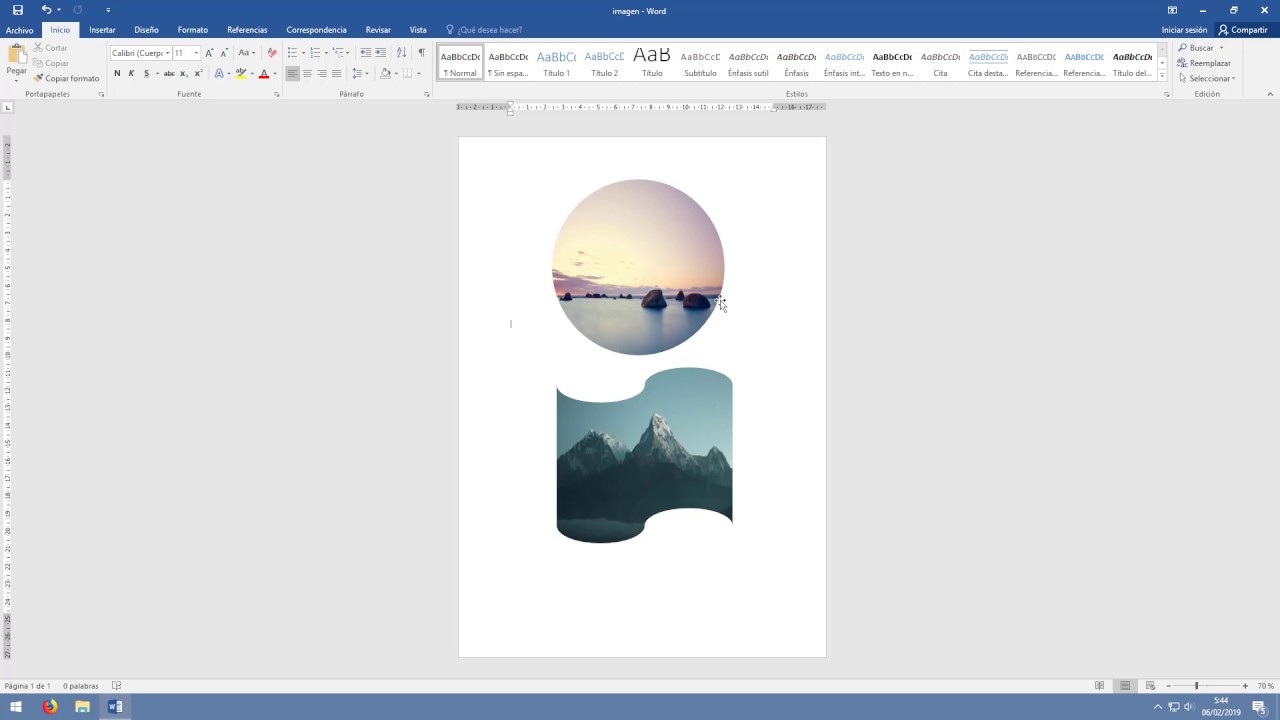En el mundo de la fotografía digital, es fundamental conocer diferentes formatos de archivo para guardar nuestras imágenes. Uno de los formatos más populares y ampliamente utilizado es el formato PNG (Portable Network Graphics). Este formato de archivo garantiza una alta calidad de imagen y una calidad de compresión sin pérdidas, lo que lo hace ideal para fotografías y gráficos.
¿Qué es el formato PNG?
El formato PNG es un formato de archivo de imagen sin pérdidas, lo que significa que no hay pérdida de calidad en la imagen después de guardarla en este formato. Fue creado como un reemplazo para el formato GIF (Graphics Interchange Format) y ha ganado popularidad debido a su capacidad para mostrar imágenes con transparencia y su excelente calidad. Las imágenes en formato PNG ofrecen una claridad excepcional, lo que las convierte en una elección popular para fotografías y gráficos.
¿Cómo guardar una imagen en formato PNG?
A continuación, te mostraré los pasos para guardar una imagen en formato PNG utilizando diferentes programas de edición de imágenes:
1. Adobe Photoshop
Si estás utilizando Adobe Photoshop, sigue estos pasos:
- Abre la imagen que deseas guardar en formato PNG en Adobe Photoshop.
- Haz clic en “Archivo” en la barra de menú y selecciona “Guardar como”.
- En el cuadro de diálogo “Guardar como”, elige “PNG” en el menú desplegable “Formato”.
- Ajusta cualquier configuración adicional, como la compresión o la transparencia, si es necesario.
- Haz clic en “Guardar” para guardar la imagen en formato PNG.
2. GIMP
Si estás utilizando GIMP (GNU Image Manipulation Program), sigue estos pasos:
- Abre la imagen que deseas guardar en formato PNG en GIMP.
- Haz clic en “Archivo” en la barra de menú y selecciona “Exportar como”.
- En el cuadro de diálogo “Exportar imagen”, elige la ubicación y el nombre de archivo para la imagen PNG.
- En el campo “Seleccionar tipo de archivo”, elige “PNG image” como tipo de archivo.
- Ajusta cualquier configuración adicional, como la calidad de compresión o las opciones de transparencia, si es necesario.
- Haz clic en “Exportar” para guardar la imagen en formato PNG.
Conclusión
El formato PNG es una opción excelente para guardar imágenes de alta calidad sin perder detalles ni claridad. Ya sea que estés utilizando programas como Adobe Photoshop o GIMP, puedes seguir los pasos mencionados para guardar tus imágenes en formato PNG. Recuerda que el formato PNG es ideal para fotografías y gráficos y te permitirá mantener la calidad de tus imágenes sin compromisos.
Preguntas frecuentes sobre guardar archivos en formato PNG
1. ¿Puedo convertir un archivo JPEG a formato PNG?
Sí, puedes convertir un archivo JPEG a formato PNG utilizando programas de edición de imágenes como Adobe Photoshop o GIMP. Simplemente abre la imagen JPEG y guarda una copia en formato PNG siguiendo los pasos mencionados.
2. ¿Cuándo debo utilizar el formato PNG en lugar de otros formatos de archivo?
El formato PNG es especialmente útil cuando necesitas imágenes con transparencia o cuando no deseas perder calidad al guardar la imagen. Utilízalo para fotografías y gráficos que requieran una alta claridad y detalles precisos.
3. ¿Hay alguna diferencia entre el formato PNG y el formato JPG?
Sí, hay algunas diferencias importantes entre el formato PNG y el formato JPG (también conocido como JPEG). El formato PNG es sin pérdidas, lo que significa que no hay pérdida de calidad después de guardar la imagen, mientras que el formato JPG utiliza compresión con pérdida, lo que puede resultar en una menor calidad de imagen. Además, el formato PNG es ideal para imágenes con transparencia, mientras que el formato JPG no admite transparencia.
¡Espero que este artículo te haya ayudado a aprender cómo guardar un archivo en formato PNG! Recuerda siempre utilizar el formato adecuado según tus necesidades y aprovechar al máximo las capacidades de los programas de edición de imágenes.